Pataisymo klaida 0x802A0002: Shutdown jau buvo pakviestas į šį objektą
Ką daryti, jei „Windows 10“ gausite klaidą 0x802A0002?
- Naudokite SFC nuskaitymą
- Naudokite aparatūros ir įrenginių trikčių šalinimo priemonę
- Atnaujinkite įrenginio tvarkyklę
- Iš naujo įdiekite tvarkyklę
- Paleiskite sistemos atkūrimą
- Paleiskite „Windows“ naujinimus
- Pakeiskite paveiktą įrenginį
Ar gausite klaidą 0x802A0002: Shutdown jau buvo pakviestas į šį objektą ar objektą, kuriam jis priklauso ? Nesijaudinkite, parodysime, kaip išspręsti šią problemą.
Daugelis „Windows“ naudotojų susiduria su šiuo raginimu, kai prie sistemos prijungiami techniniai įrenginiai, pvz., Pelės, klaviatūra, USB, nykščio įrenginiai, mobilieji įrenginiai ir kt.
Po klaidų eilutės yra uždarymas iš „Device Manager“, kuris rodo, kad aparatūra turi problemą. Tačiau problema gali būti atsekama į aparatinę įrangą arba aparatūros tvarkyklę.
Jei ieškote geriausių sprendimų, kaip išspręsti „uždarymą jau buvo pakviestas į šį objektą ar objektą, kuriam jis priklauso“; mes išvardinome geriausius jums prieinamus šalinimo būdus:
NUSTATYTA: „Shutdown“ jau buvo pakviestas į šį objektą
1 sprendimas: naudokite „SFC Scan“
Kenkėjiškos programos ar virusinė infekcija gali perrašyti aparatinės įrangos tvarkyklę ir taip sukelti klaidų problemą. Tuo tarpu SFC tikrina ir taiso sugadintus sistemos failų pažeidimus; tai taip pat taikoma sprendžiant „uždarymą, kuris jau buvo pakviestas į šį objektą arba objektą, kuriam jis priklauso“.
Štai kaip paleisti SFC nuskaitymą žemesnėje Windows 10 operacinėje sistemoje:
- Eikite į Pradėti> Įrašykite „komandų eilutę“> Spustelėkite „Komandų eilutė paleisti kaip administratorius“
- Komandų eilutėje sfc / scannow.
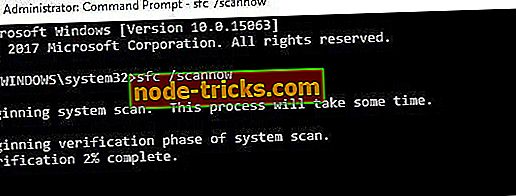
- Palaukite, kol procesas bus baigtas.
- Po to uždarykite komandų eilutę
Arba galite naudoti aktyvius įrankius, pvz., „CCleaner“ ar kitus kompiuterio valymo įrankius, kad būtų taisyti sugadinti sistemos failai „Windows“ registre.
Jei po to, kai bandote šį metodą, vis dar susiduriate su „uždarymu buvo pakviestas į šį objektą arba objektą, kuriam jis priklauso“, galite pereiti prie kito metodo.
2 sprendimas. Naudokite aparatūros ir įrenginių trikčių šalinimo priemonę
Kitas paprastas būdas išspręsti šią klaidą yra paleisti aparatūros ir įrenginių trikčių šalinimo priemonę. Šis trikčių šalinimo įrankis tikrina galimas problemas ir jas išsprendžia. Be to, tai leidžia lengvai įdiegti naujus aparatūros įrenginius.
Štai kaip paleisti trikčių šalinimo priemonę:
- Eikite į Pradėti> Pasirinkite valdymo skydelį.
- Dabar eikite į parinktį „Peržiūra“ viršutiniame dešiniajame kampe, spustelėkite išskleidžiamąją rodyklę ir pasirinkite „Didžiosios piktogramos“.
- Spustelėkite Trikčių diagnostika> Spustelėkite kairėje srityje esančią parinktį Peržiūrėti viską.
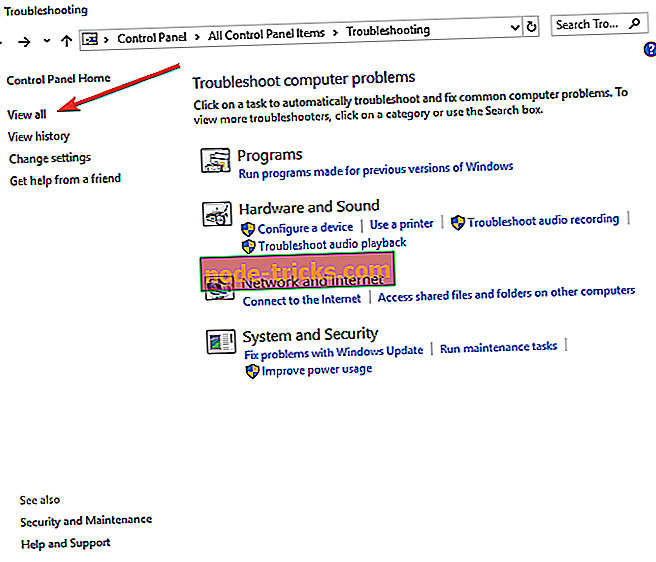
- Spustelėkite „Aparatūra ir įrenginiai“.
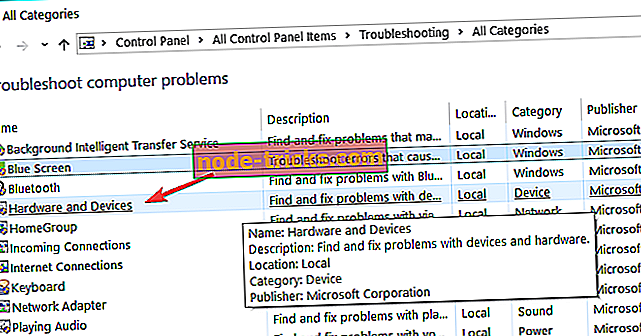
- Vykdykite nurodymus, kad paleistumėte trikčių šalinimo priemonę.
Jei „uždarymas jau buvo pakviestas į šį objektą arba objektą, kuriam jis priklauso“, problema vis dar išlieka, pereikite prie kito metodo.
3 sprendimas: atnaujinkite įrenginio tvarkyklę
Pasenę arba seni įrenginių tvarkyklės gali sukelti klaidą 0x802A0002. Todėl turėtumėte atnaujinti įrenginio tvarkyklę.
Atnaujinkite tvarkyklę atlikdami toliau nurodytus veiksmus:
- Eikite į Pradėti> Įveskite „Device Manager“ ir paspauskite „Enter“ mygtuką.
- Norėdami išplėsti, spustelėkite atitinkamo įrenginio kategoriją (pvz., USB, peles, klaviatūras ir kt.).
- Dešiniuoju pelės mygtuku spustelėkite paveiktą tvarkyklę ir spustelėkite „Atnaujinti tvarkyklės programinę įrangą“.
- Atnaujinkite įrenginio tvarkyklę vykdydami nurodymus.
Arba galite naudoti „TweakBit“ tvarkyklės naujinimą (patvirtintą „Microsoft“ ir „Norton“), kad automatiškai atnaujintų pasenusius kompiuterio tvarkykles (ir kitus tvarkykles).
4 sprendimas: iš naujo įdiekite tvarkyklę
Įdiegus aparatūrą taip pat galima išspręsti „klaidą 0x802A0002:„ uždarymas “jau buvo iškviestas šiam objektui arba objektui, kuriam ji priklauso.
Štai kaip tai padaryti:
- Dešiniuoju pelės mygtuku spustelėkite Pradėti> Pasirinkite „Valdymo skydas“
- Dukart spustelėkite Sistema> Spustelėkite skirtuką Aparatūra, tada pasirinkite Įrenginių tvarkytuvė.
- Norėdami išplėsti, spustelėkite atitinkamo įrenginio kategoriją (pvz., Peles, klaviatūras, USB ir tt).
- Dešiniuoju pelės klavišu spustelėkite paveiktą tvarkyklę> Spustelėkite „Pašalinti“ ir vykdykite nurodymus.
- Iš naujo paleiskite kompiuterį. „Windows“ automatiškai aptinka aparatūros pakeitimus.
- Atsisiųskite ir įdiekite aparatūros tvarkyklę iš oficialaus gamintojo svetainės arba „Microsoft“ tvarkyklės atsisiuntimo centro.
- Skaitykite taip pat : FIX: „Windows“ negali prisijungti prie visų tinklo tvarkyklių
5 sprendimas: paleiskite sistemos atkūrimą
Kartais ši problema kyla dėl neseniai įdiegto programos. Sistemos atkūrimas yra funkcija, kuri sugrąžina jūsų sistemą atgal į tam tikrą atkūrimo tašką, tikriausiai prieš paskutinį programos diegimą.
Štai kaip paleisti sistemos atkūrimą „Windows 10“ kompiuteryje:
- Spauskite maitinimo mygtuką, kol pasirodys pranešimas Automatinis taisymas.
- Eikite į Trikčių šalinimas> Papildomos parinktys> Sistemos atkūrimas.
- Dabar pasirinkite savo naudotojo vardą ir įveskite savo slaptažodį.
- Spustelėkite Next, pasirinkite norimą atkūrimo tašką ir vykdykite ekrane pateikiamus nurodymus, kad atkurtumėte kompiuterį.
- Kai kompiuteris atkuriamas, patikrinkite, ar problema vis dar rodoma.
Jei anksčiau nesukūrėte atkūrimo taško arba galbūt „sistemos atkūrimas“ neišsprendė problemos, jums gali tekti pereiti prie kito sprendimo.
6 sprendimas: paleiskite „Windows“ naujinimus
„Windows Updates“ pranešė, kad fiksuota klaida 0x802A0002: „Shutdown“ jau buvo pakviestas. Taip yra todėl, kad trūkstami arba pasenę aparatūros tvarkyklės yra automatiškai įdiegti. Todėl galite pabandyti paleisti „Windows“ naujinimą, kad išspręstumėte problemą.
Štai kaip paleisti „Windows“ naujinimą:
- Eikite į Pradėti> paieškos laukelyje įveskite „update“ ir spustelėkite „Windows Update“, kad tęstumėte.
- „Windows“ naujinimo lange patikrinkite, ar nėra naujinimų, ir įdiegite turimus naujinimus.
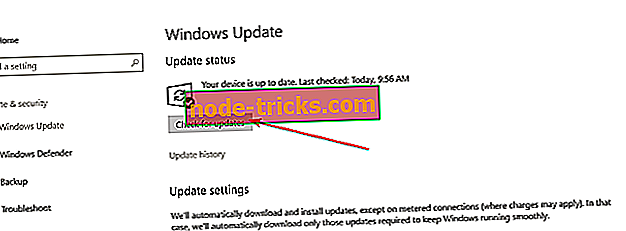
- Baigus atnaujinimą, iš naujo paleiskite „Windows“ kompiuterį.
7 sprendimas. Pakeiskite paveiktą įrenginį
Kai kurie išoriniai aparatūros įrenginiai negali būti lengvai nustatyti dėl techninių trūkumų ir jų mikro būklės. Pavyzdžiui, kai kurie kompiuterių technikai negali lengvai suremontuoti klaidingo USB disko.
- SKAITYTI : pataisyti: „Windows“ sąranka negalėjo konfigūruoti, kad paleistų šio kompiuterio aparatinę įrangą
Pakeistas įrenginys yra galutinis sprendimas; tai yra todėl, kad po jungties nauja aparatūra įdiegta iš naujo. Be to, paveiktas įrenginys gali turėti mikroproblemų, kurios gali būti nesudėtingos.
Jei aptariama aparatinė įranga neturi pakeitimo garantijos, galite įsigyti naują iš „Amazon“ arba iš vietinės kompiuterių parduotuvės.
Šie sprendimai turėtų išspręsti „Klaida 0x802A0002: išjungimas jau buvo iškviestas šiam objektui ar objektui, kuriam jis priklauso“.
Ar turėtumėte omenyje bet kokius sunkumus, kuriuos šiame poste nepaminėjo? Jei turite klausimų ar pasiūlymų, komentarų skiltis yra žemiau.
SUSIJ SĄLYGOS, KURIUOS TIKRINTI:

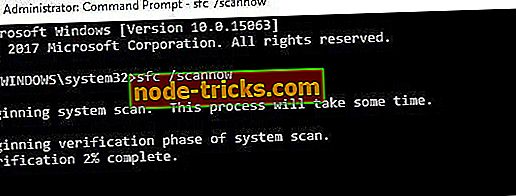
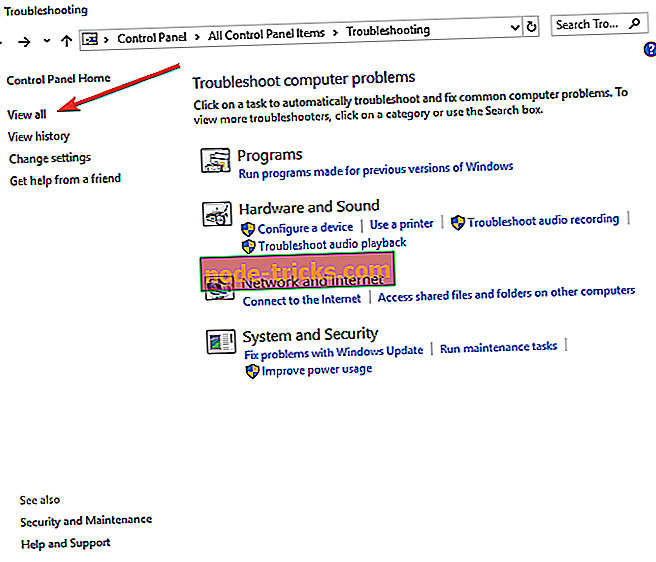
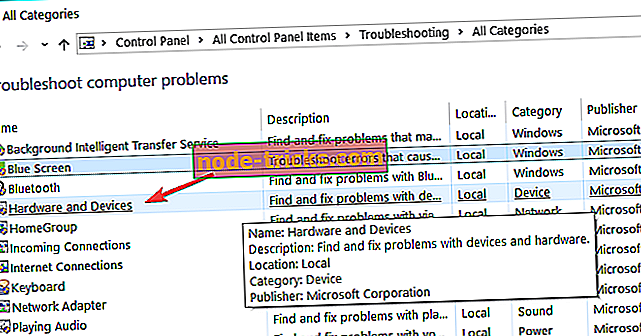
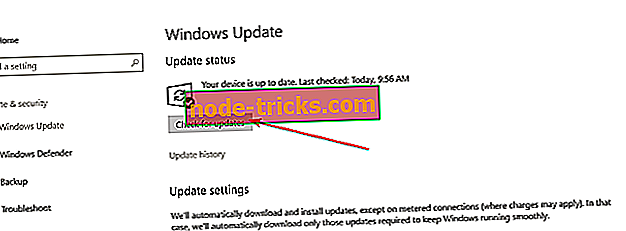



![Mass Effect: Andromedos drebantis fotoaparatas [FIX]](https://node-tricks.com/img/fix/552/mass-effect-andromeda-shaky-camera.jpg)



